有的时候我们会经常用到Excel表格用来弄一些数据,一个下表格非常的便利,它不仅可以计算出我们口头无法计算出的数据,而且还能够整齐划一的将我们需要算的数据弄到表格,但是有的时候我们会有一些困难,比如打印的时候长宽不合适,或者是遇到一些其他的情况,我们需要将表格旋转90度才能够打印一下或者是怎么样,今天教大家一个小方法,可以让表格旋转90度,而且文字不会变。
首先我会用下面这个表格来给大家做示范,用一个小表格旋转90度的意思就是说让行和列兑换一下位置:

我们选中这个表格,然后选择复制:
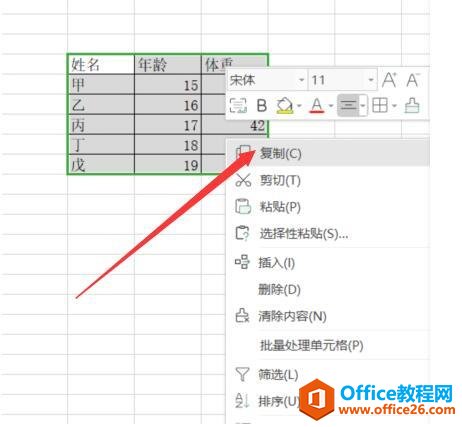
复制完之后,我们在一个地方粘贴:
WPS excel表格怎么求合格率
Excel表格中如何求合格率呢,求出的合格率怎么用百分比来表示呢?不要急,今天我们和大家分享的就是Excel表格中如何求合格率。实际上我们只要输对了公式,仅仅一步就能搞定!首先打开

粘贴完之后会出现下面这个小工具,我们点击一下:

这时候会出现一个下拉列表,我们点击转至这个功能,就是让它整体调换90度:
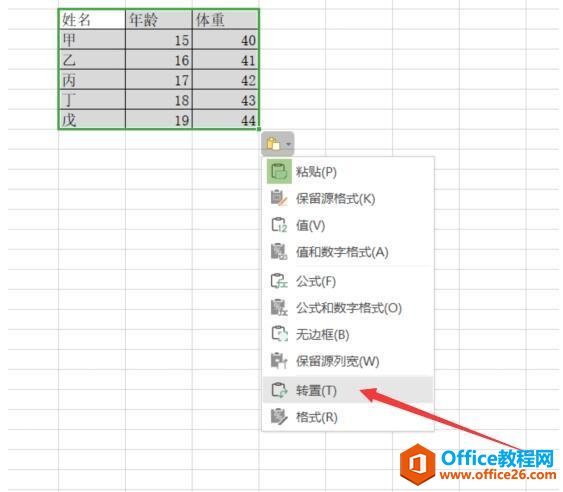
转正完成之后,我们就会发现行变成了列:
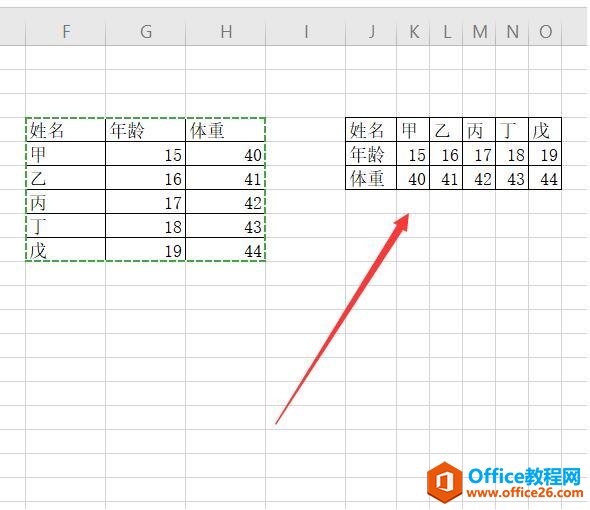
WPS 如何将Excel表格旋转90度的下载地址:
WPS word中如何设置自动生成序号
我们经常会用到Word来编辑文档,经常需要在文档中插入各种序号。如果一个个手动输入这些序列号,会降低我们的工作效率。那么,这种情况下,我们该怎么办呢?今天,小编就教各位Word中设


